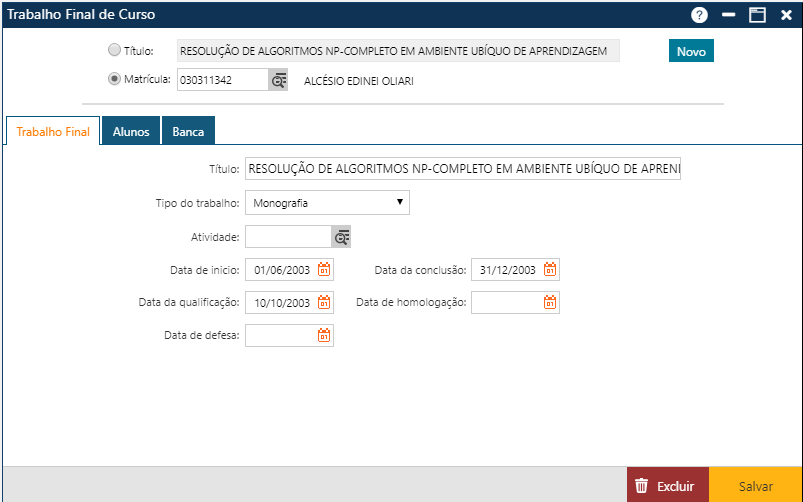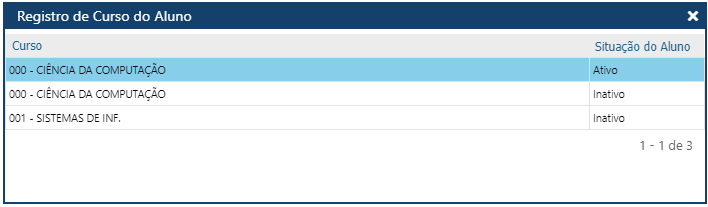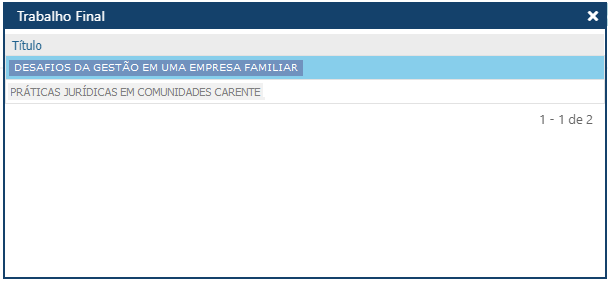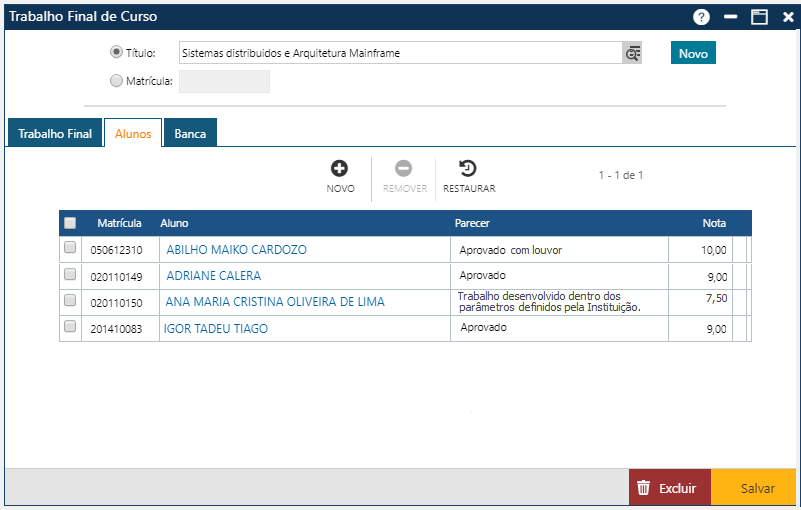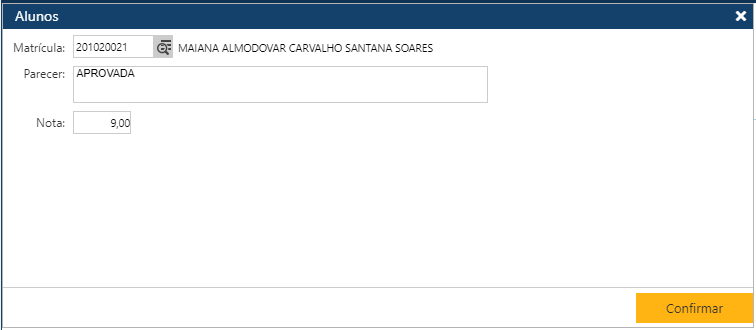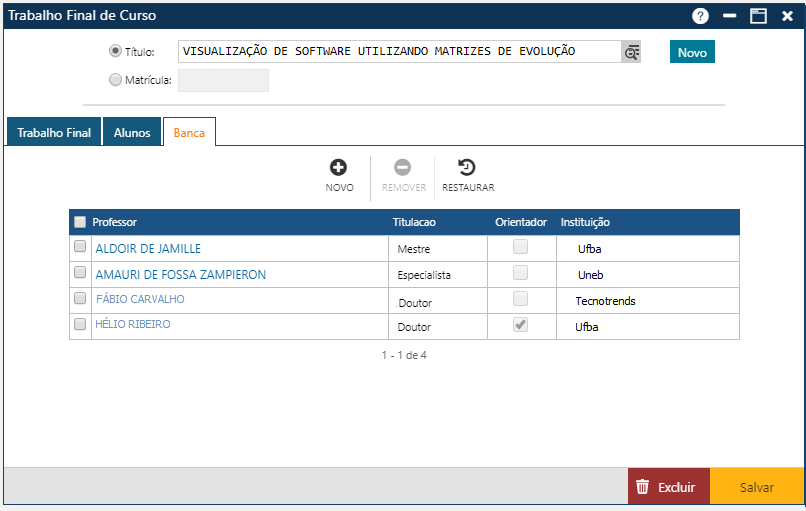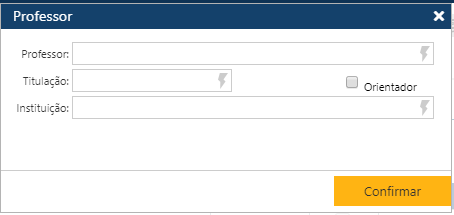Trabalho Final de Curso
Trabalho Final de Curso – É uma atividade que o Aluno é obrigado a cumprir no final do Curso, de forma que ele possa integralizar o currículo.
O cadastramento de informações na Tabela de Tipo de Trabalho Final é pré-requisito para o cadastramento de Trabalho Final.
Se o Aluno está associado a mais de um Trabalho Final, o sistema perguntará qual é o Trabalho Final desejado.
Existem três botões na pasta que auxiliam na inclusão de Alunos.
Acionando o botão Novo, o sistema permitirá incluir alunos responsáveis ao Trabalho Final.
O botão Remover permitirá que o usuário remova da interface um ou mais Alunos já associados ao Trabalho Final. E finalmente, o botão Restaurar, permitirá a recuperação das Alunos marcados para remoção, removidos da interface (botão Remover), mas antes do usuário atualizar as informações no sistema (botão Salvar).
Para inserir um novo Aluno o usuário deverá acionar o botão Novo. O sistema apresentará a interface de para inclusão do aluno, associando-o ao Trabalho de Curso, onde o usuário deverá informar o nome do aluno, o parecer da banca, a nota, e em seguida acionar o botão Confirmar, para que o sistema registre as informações no sistema. Caso não ocorram erros, o sistema apresentará a mensagem “O registro foi atualizado com sucesso“.
Para alterar o parecer ou nota, o usuário deverá clicar sobre o nome do Aluno, para que o sistema apresente os dados na interface de Alunos , onde o usuário deverá fazer as do Parecer ou Nota do aluno, e no final acionar o botão Confirmar, para que a aplicação registre no sistema as alterações. Se não ocorrerem erros, o sistema apresentará a mensagem “O registro foi atualizado com sucesso”.
Para excluir um ou mais Alunos, do Trabalho de Curso, o usuário deverá marcar as primeiras posições das linhas com os Alunos a serem excluídos, e em seguida o usuário deverá acionar o botão Remover, para que a aplicação remova da interface as exclusões indicadas, e para que os alunos sejam realmente excluídos do sistema, o usuário deverá acionar o botão Confirmar. Se não ocorrerem erros, o sistema apresentará a mensagem “O registro foi atualizado com sucesso”.
Existem três botões na pasta que auxiliam na inclusão do Professor.
Acionando o botão Novo, o sistema permitirá incluir Professor que faz parte da banca examinadora.
O botão Remover permitirá que o usuário remova da interface um ou mais Professores. E finalmente, o botão Restaurar, permitirá a recuperação dos Professores marcados para remoção, removidos da interface (botão Remover), mas antes do usuário atualizar as informações no sistema (botão Salvar).
Para inserir um Professor na Banca o usuário deverá acionar o botão Novo. O sistema apresentará a interface de para inclusão do Professor, onde o usuário deverá informar dados do professor, e em seguida acionar o botão Confirmar, para que o sistema registre as informações no sistema. Caso não ocorram erros, o sistema apresentará a mensagem “O registro foi atualizado com sucesso“.
Para alterar dados do professor (que não pertence a Instituição), o usuário deverá clicar sobre o nome do Professor, para que o sistema apresente os dados na interface de Professor , onde o usuário deverá fazer as alterações, e no final acionar o botão Confirmar, para que a aplicação registre no sistema as alterações. Se não ocorrerem erros, o sistema apresentará a mensagem “O registro foi atualizado com sucesso”.
Para excluir um ou mais Professores da Banca, o usuário deverá marcar as primeiras posições das linhas com os Professores a serem excluídos, e em seguida o usuário deverá acionar o botão Remover, para que a aplicação remova da interface as exclusões indicadas, e para que os professores sejam realmente excluídos do sistema, o usuário deverá acionar o botão Confirmar. Se não ocorrerem erros, o sistema apresentará a mensagem “O registro foi atualizado com sucesso”.